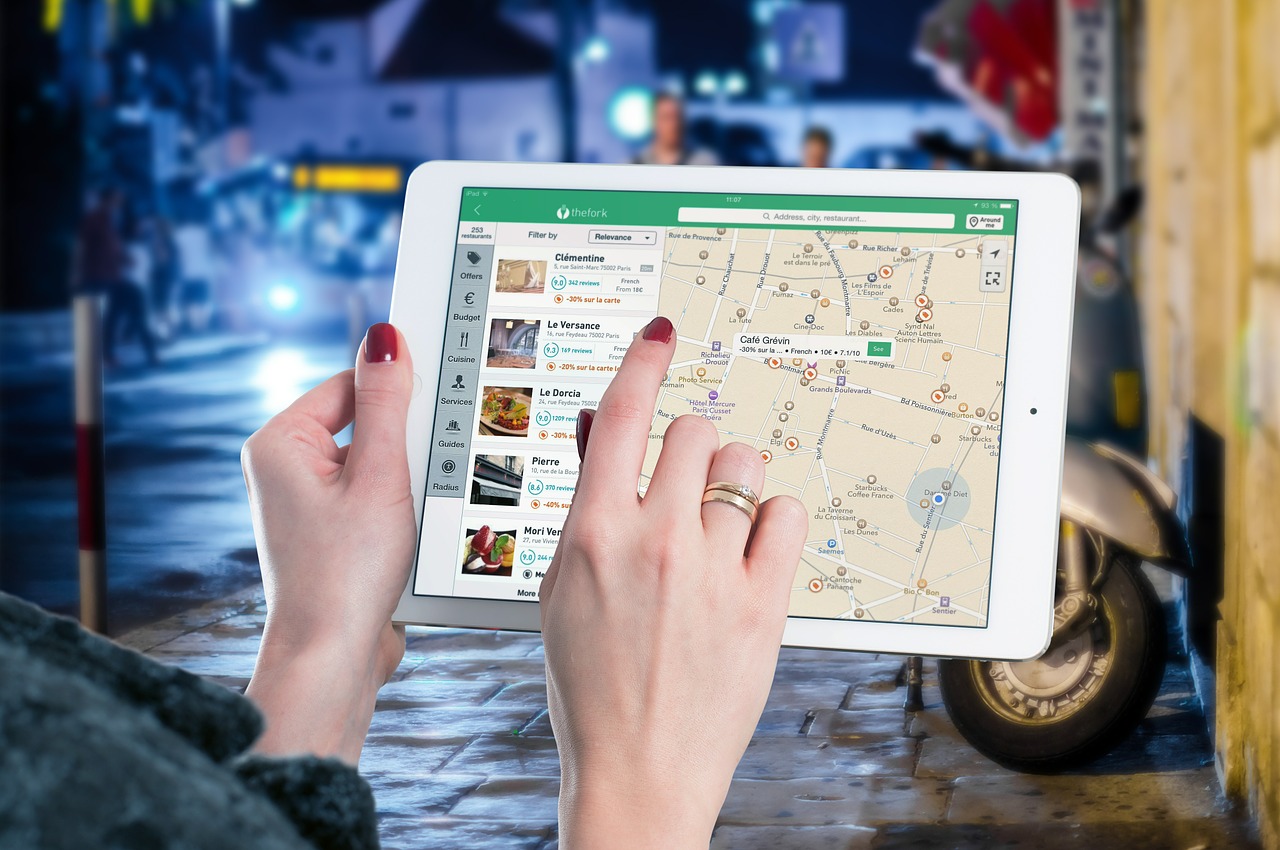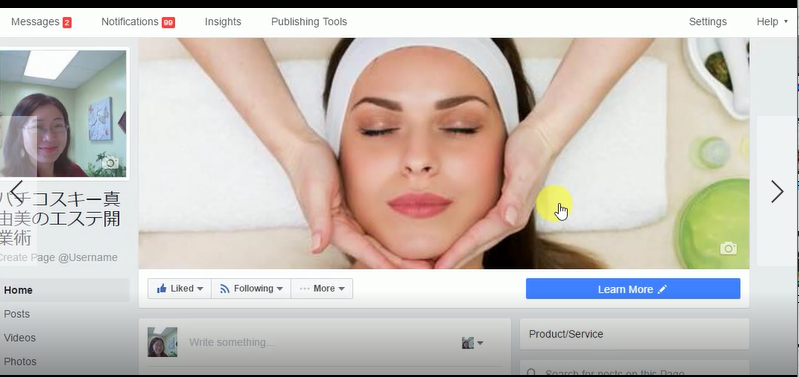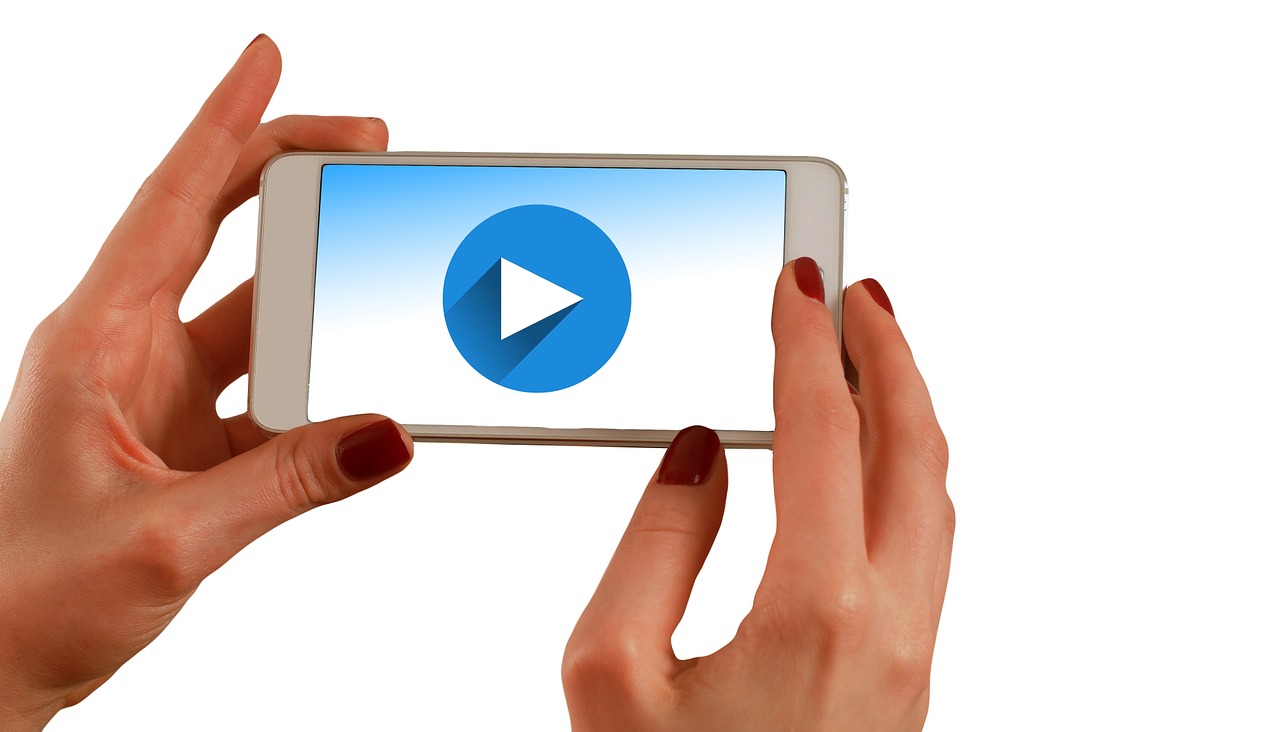Google(グーグル)マイビジネスページチャット機能設定の仕方
Googleマイビジネスを登録しよう!
アメリカでヒーリングエステサロンを経営、エステ、エネルギーヒーリングをサービスとして提供し、ホリステイックアプローチをするセラピストさん向けのコンサルもするパチコスキー真由美の記事です。
まず、Googleマイビジネスをまだ設定していない方は、まずこちらのブログ記事を参考にされ、登録をしてみてくださいね!

Google マイビジネス:あなたのサロン集客に必要なgマップに登録してますか?
Google(グーグル)マイビジネスチャット機能とは

ショートメール式のやり取りができる機能
簡単に言いますと、Googleマイビジネスページにこのチャット機能を設定すると知らないお客様からの問い合わせや予約をショートメール式にやり取りできるようになります。
Email、または電話は面倒くさいという方に一つクリックでショートメール式のやり取りができるとても便利なツールなのです。
Google(グーグル)マイビジネスページ)チャット機能の設定の仕方
それではこれからチャット機能の設定の仕方の説明に入ります。
スマホでもできるように、スマホでやってみる方法を書いていきますね。
1:スマホ・携帯でGoogleマイビジネスのアイコンをクリック
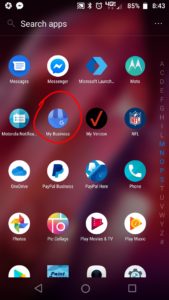
赤い線で囲んであるGoogleマイビジネスのアイコンをスマホ画面でクリックします。
まだアプリをダウンロードしていない方はGoogle my businessのアイコンをダウンロードしてくださいね。
2:アイコンをクリックし、ご自分のGoogle my businessにログイン
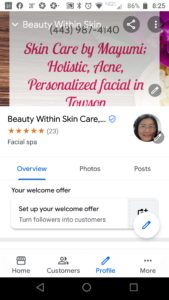
ログインして自分のGoogleマイビジネスの管理画面に入ります。
画像の一番下、PROFILE(プロフィール)、鉛筆のアイコンが青色で表示されています。
今、プロフィール画面にいるという意味です。
3:CUSTOMERS(カスタマー)画面に移動するためCUSTOMERSのアイコンをクリック
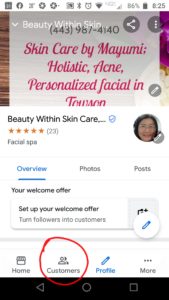
このプロフィールのアイコンの左となり、CUSTOMERS(カスタマー)のアイコンをクリックしてください。
肩までの人間とその影がついているアイコンです。
赤い線で丸く囲んであります。
4:CUSTOMERS画面、レビュー欄が最初に表示されます
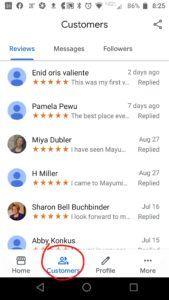
CUSTOMERSの画面に移動しました。スクリーンの一番上にCUSTOMERSと表示されていますね。
その下、REVIEW MESSAGES FOLLOWERSと3つの項目があります。
現在は一番左のREVIEW (レビュー)が青くなっています。
そしてこの画像の一番下のアイコン、現在CUSTOMERSのアイコンが青色になっています。
そのことから、カスタマーの部分のレビュー欄にいることがわかりますね。
5:REVIEW (レビュー)の隣MESSAGES(メッセージ)をクリック

さて、同じ画面の中でREVIEW の右となり、赤い線で丸く囲んであるMESSAGESをクリックしてください。
ポップアップのようなもの、EDIT YOUR WELCOME MESSAGEが出てきます。
6:自動メッセージを入力

グーグルアカウントに自分のプロフィール写真を入れられていたら、画像のようにプロフィール写真が表示され、自動メッセージが表示されます。
プロフィール写真を入れていない方は是非この機会に入れてみましょう。
自動メールはお客様がショートメールをクリックされると一番最初に出てくる文面です。
「お問い合わせ有難うございます。00(屋号)の00でございます。」
など自分が電話に出るときのような自然な文章に書き換えることができます。
6:ショートメールのやり取りはMESSAGESの画面でおこないます

自動メッセージを設定、保存した後。
お客様から問い合わせがあれば同じ画面の下にそれぞれ表示され、そこでショートメール形式のやりとりができます。
この画像では個人情報のため、黒く塗りつぶしてある部分です。
最後に
グーグルでの検索は2019年現在検索の約6割を占めるといわれています。
Googleマイビジネスは無料のツール。
そして有難い機能が沢山ついており、活用の仕方のコツを学ぶとお客様が集まるツールにすることができるのです。
是非今のうちに設定し、使い方、配信の仕方などを勉強してお客様が集まるツールに変えていきましょう!